Kako urejati in obrezati videoposnetke v sistemu Windows 10 z aplikacijo Photos
Ker se je Microsoft odločil, da ne bo več vključeval Movie Makerja v novejše izdaje sistema Windows, nekateri uporabniki nimajo intuitivnega načina urejanja kratkih videoposnetkov, ki so jih posneli sami.
Večina uporabnikov, ki želijo urediti videoposnetek, se obrne na rešitev tretje osebe, ki meni, da Windows za to ni privzeto opremljen. Če ste novi uporabnik sistema Windows 10, morda ne veste, da ima operacijski sistem vgrajene funkcije za obrezovanje ali razdelitev delov videoposnetka.
Na srečo je Windows popolnoma sposoben obrezati in razdeliti različne videoposnetke, vendar pot tega ni tako enostavna, kot bi lahko verjeli.
Če iščete način za urejanje videoposnetka, ne da bi namestili dodatno programsko opremo, sledite spodnjim navodilom za uporabo aplikacije Photos za razdelitev in obrezovanje videoposnetkov:
Kako izrezati ali razdeliti videoposnetke z aplikacijo Photos v sistemu Windows 10
Urejanje videoposnetkov v operacijskem sistemu Windows 10 je malo kontraintuitivno. Ker je privzeta aplikacija za odpiranje videoposnetkov Filmi in TV, lahko pričakujemo, da je ta aplikacija opremljena z možnostmi urejanja videoposnetkov. No, ni.
Edini način za obrezovanje in razdelitev videoposnetkov v sistemu Windows 10 je prek aplikacije Photos. Tu je kratek vodnik, kako to storiti:
- Pomaknite se do lokacije videoposnetka, ki ga želite urediti, z desno miškino tipko kliknite nanj in izberite Odprite s> Fotografije.
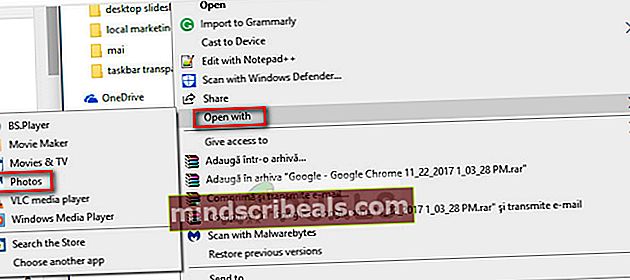
- Ko je video odprt v Fotografije , pritisnite Gumb Uredi in ustvari v zgornjem desnem kotu in izberite Obrežite.
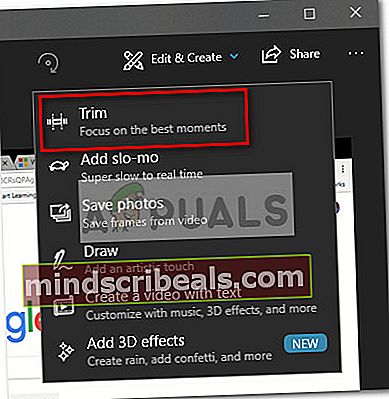
- Nato bi morali opaziti pojav dveh novih drsnikov. Prilagodite jih tako, da odstranite nepotrebne dele iz videoposnetka in se osredotočite na najboljši trenutek. Ko ste zadovoljni z rezultatom, pritisnite Shranite kopijo v zgornjem desnem kotu aplikacije Fotografije.
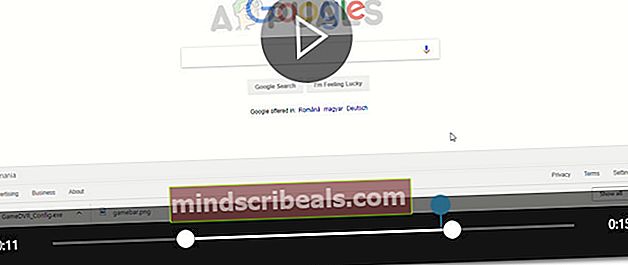 Opomba: Ko pritisnete Shranite kopijo gumb, se bo izbrani del videoposnetka shranil v ločeno datoteko poleg celotnega videoposnetka. Windows bo samodejno dodal zaključek »Trim« na koncu imena, tako da boste vedeli, kaj je kaj.
Opomba: Ko pritisnete Shranite kopijo gumb, se bo izbrani del videoposnetka shranil v ločeno datoteko poleg celotnega videoposnetka. Windows bo samodejno dodal zaključek »Trim« na koncu imena, tako da boste vedeli, kaj je kaj.
Če želite en video razdeliti na več manjših kosov, ga boste morali odpreti z aplikacijo Fotografije, ga enkrat obrezati in nato znova odpreti prvotni videoposnetek, da ga še enkrat obrežete. To boste morali delati sistematično, dokler vam videoposnetka ne uspe razdeliti na toliko kosov, kot želite.
Kot lahko vidite, je aplikacija Photos izjemno osnovno orodje za urejanje. Je pa enostaven za uporabo, intuitiven in deluje precej hitro. Če morate samo obrezati videoposnetek ali ga razdeliti na več odsekov, bo delo končano v kratkem. Če iščete kaj bolj dodelanega, vam ni preostalo drugega, kot da uporabite rešitev tretje osebe.

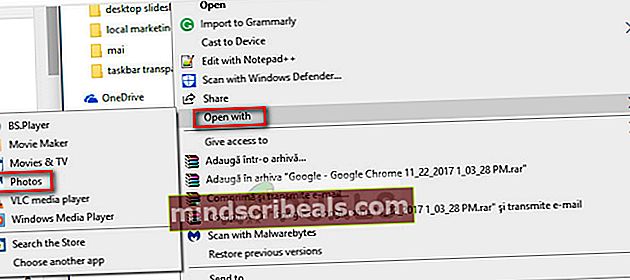
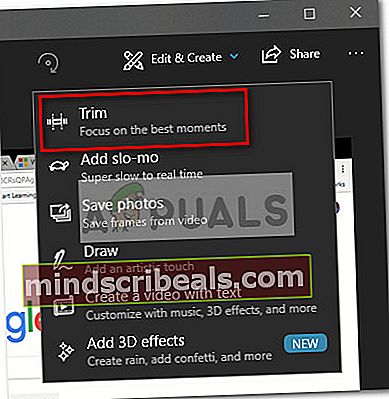
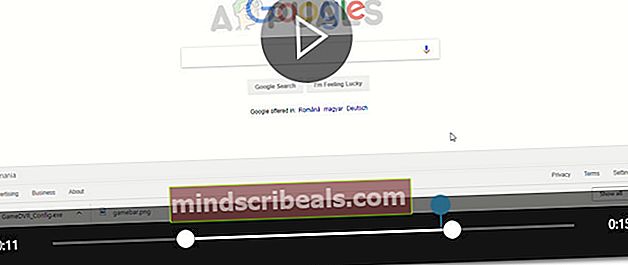 Opomba: Ko pritisnete Shranite kopijo gumb, se bo izbrani del videoposnetka shranil v ločeno datoteko poleg celotnega videoposnetka. Windows bo samodejno dodal zaključek »Trim« na koncu imena, tako da boste vedeli, kaj je kaj.
Opomba: Ko pritisnete Shranite kopijo gumb, se bo izbrani del videoposnetka shranil v ločeno datoteko poleg celotnega videoposnetka. Windows bo samodejno dodal zaključek »Trim« na koncu imena, tako da boste vedeli, kaj je kaj.








